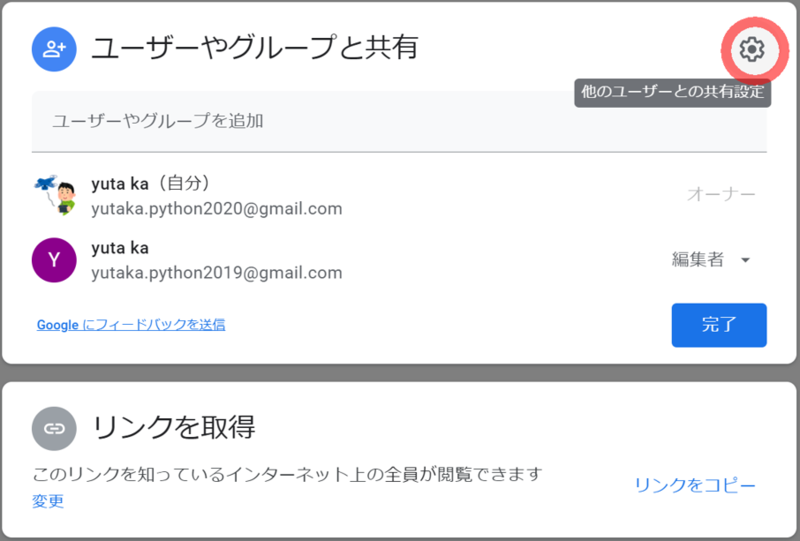Google Colaboratoryで、ノートを共有したいときに
- ノートを共有する方法ってどうするんだろ?
- Colaboratoryで共有すると相手にはどう見えるんだろ?
- 人に見せてみたいけど、内容を編集されたくはないな…
という方向けに、Google Colaboratoryのノートの共有方法、権限の設定方法を紹介します。
私もブログの中でこういった形で、ノートを公開しています。
≫YutaKaのPython教室 | Hello world.ipynb
Colaboratoryでは、共有ボタンをクリックすれば、簡単にノートを共有・公開できます!
ただし、共有相手に付与する権限には注意しましょう。
この記事では、共有方法と共有時の注意点について解説していきます。
Google Colaboratoryノートの共有方法
Colaboratoryでは【共有ボタン】から、簡単にノートを共有できます。
①ノートブック右上の【共有ボタン】をクリック:
②共有方法の選択画面から、共有の設定:
- 特定のユーザーに共有する場合 ⇒ 【ユーザーやグループと共有】
- 不特定多数の人に共有(公開)する場合 ⇒ 【リンクを取得】
それぞれ、具体的な使い方を見ていきましょう。
特定のユーザーに共有(通知メール送付パターン)
特定のユーザーに共有するには、【ユーザーやグループと共有】を設定します。
①共有したいユーザーのメールアドレスを入力:
Tips! Gmailの連絡先に登録されている相手であれば、名前を入力候補が表示されます。
②【完了】をクリック:
③権限を設定:
権限によって、共有相手のできることが
- 編集者:ノートを編集できる
- 閲覧者:見れるだけ
というように変わってきます。
重要な部分なので、詳細は「権限の設定」の章で後述します。
④メッセージの入力:
【通知】にチェックを入れていると、共有相手に共有されたことを通知するメールが届きます。
そのメールに表示されるメッセージをここで入力します。
Tips! 【通知】のチェックを外すとメールが送信されません。別の方法で共有リンクを伝えましょう。
⑤【送信】をクリック:
⑥相手に届くメールの例:
相手には先ほど入力したメッセージが書いてある通知メールが届きます。
相手は【開く】をクリックすることで、共有したノートにアクセスできます。
特定のユーザーに共有(リンクで共有パターン)
共有設定された人は、共有リンクからノートにアクセスすることができます。
【リンクを取得】の設定が【制限付き】になっていれば、共有リンクにアクセスできるのは共有設定されたメンバーだけです。
一般公開(リンクで共有)
【リンクを取得】の設定を【リンクを知っている全員】に変更すると、誰でもノートにアクセスできるようになります。
これはもはや共有というよりは一般公開に近いイメージです。
本当に誰でもアクセスできるので、権限は閲覧者に留めた方が良いです。
①【リンクを取得】内の【リンクを知っている全員に変更】をクリック:
②権限が【閲覧者】であることを確認
③【リンクをコピー】をクリック:
共有リンクはクリップボードにコピーされます。
④【完了】をクリック:
コピーしたリンクをメールやチャットなどで人に伝えれば、誰でもリンクからノートを閲覧できます。
どこまで許可するか!権限の設定方法
ノートを共有するときには共有権限をしっかり設定しましょう。
共有権限の設定を見落とすと、思わぬトラブルにもなりかねません!
共有権限とは?
権限の設定によって、共有相手ができることに制限をかけることができます。
- 編集者:オリジナルのノートを編集できる
- 閲覧者:オリジナルのノートは見れるだけ
というのが基本的なイメージです。
編集者とは?
編集者は:
- ノートを自由に編集できる
- デフォルトの設定では、新たな共有相手の追加も可能
- ノートの削除以外全てできると考えて良い
基本的には友人や同僚、取引先など信頼できる人にしか編集者権限を与えない方が無難です。
共有相手の追加は、個別設定で制限できます。
①共有設定画面の【歯車ボタン】をクリック
②【編集者は権限を変更して共有できます】のチェックを外します。
閲覧者とは?
閲覧者は:
- ノートを見ることができる
- オリジナルのノートを編集することはできない
閲覧中のノートを操作することはできますが、オリジナルのノートには影響を与えません。
閲覧者は、オリジナルを複製した閲覧用ファイルにアクセスしているようなイメージです。
閲覧者は、
- 閲覧中ノートを自分のDriveにコピーして保存することもできる
- コピーを二次配布することもできる(モラル的な問題はありますが…)。
つまり、オリジナルは編集できないけど、コピー品は好きなようにできる状態です。
そのため当然ですが、複製されて困るような内容は共有しないようにしましょう!
万が一のために!共有の取り消し方法
特定のメンバーの削除
【ユーザーやグループの共有】からメンバーを削除できます。
①削除したいメンバーの権限選択で【削除】を選びます。
②【保存】をクリック
削除した相手は共有ノートにアクセスすることができなくなります。
一般公開の中止
【リンクを取得】からアクセス可能な人の設定を変更します
①【変更】をクリック
②【リンクを知っている全員】⇒【制限付き】に変更
③【保存】をクリック
これで【ユーザーやグループと共有】で登録されている人だけがアクセスできるようになりました。
【重要】注意点あり!共有されたノートはどんな状態?
実際にこのノートを見て頂くとわかりやすいです。
≫YutaKaのPython教室 | Hello world.ipynb
- 編集者にはオリジナルのノートが、
- 閲覧者にはオリジナルの一時コピーのようなもの
が表示されます。
ただし、
- コードの実行のためにはGoogleアカウントが必要となる点
- 共有されたノートのコードは実行時に警告が表示される点
- 警告には共有者(オーナー)のメールアドレスが表示される点
に注意しましょう!
警告は次のように表示されます。
プログラムは良くも悪くも何でもできます。コードはあくまで自己責任で実行しましょう。
おわりに
今回は
- Google Colaboratoryでノートを共有する方法
- ノートの共有権限(編集者と閲覧者)
について解説しました。
Google Colaboratoryの詳しい使い方を知りたい方は、こちらをチェック!
≫YutaKaのPython教室|Google Colaboratory使い方
≫Google Colaboratoryショートカット集(覚え方や機能紹介含む)
Twitter@YutaKaでは、ほぼ毎日pythonに関する情報を発信しています。
気楽にツイートしているので、気軽にフォローしてください!